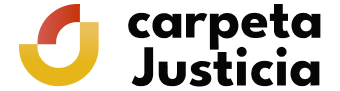¿Por que non consigo asinar a solicitude nin realizar o pago de taxas?
A partir da versión 45, Google Chrome deixou de soportar os compoñentes Java necesarios para a firma e o pago de taxas en Sede, polo que a solicitude deste certificado non poderá completarse de forma exitosa se usa devandito navegador na súa versión 45 ou posterior. A comprobación do estado de solicitude e a descarga si poderán realizarse con estas versións de navegador.
No caso de que estea a acceder á sede cun navegador diferente ao indicado pode verificar se o seu equipo cumpre os requisitos no apartado 'Comproba se o teu equipo cumpre cos requisitos para realizar o trámite'.
Pode obterse máis información respecto diso nas respectivas páxinas oficiais de Chrome e Java:
Estou a utilizar o navegador Firefox e non me recoñece o certificado da miña tarxeta criptográfica, que podo facer?
Para que Firefox recoñeza unha tarxeta criptográfica, hai de cargar o módulo PKCS #11 correspondente.
Por exemplo, para a tarxeta CERES baixo windows, hase de seleccionar o módulo PkcsV2GK.dll, que normalmente está en WINDOWS/system32 ou WINDOWS/system.
Deberá consultarlle ao seu provedor de tarxetas que módulo é necesario instalar no navegador e onde se pode localizar no seu ordenador.
Unha vez localizado o módulo, el procedemento sería (Exemplo para Firefox 4):
- Ir a Herramientas > Opcións > Avanzado > Cifrado
- Premer o botón Dispositivos de seguridade
- Apareceranos unha ventá onde se nos mostran os módulos de seguridade instalados
- Para instalar o noso premeremos o botón Cargar
- Borraremos o texto 'Novo módulo PKCS#11' e teclearemos un texto recordatorio (por exemplo CERES PKCS#11)
- A continuación teremos que indicar o arquivo que contén o módulo. Para iso, premeremos no botón Examinar e buscaremos na ventá de explorador do sistema o devandito ficheiro (PkcsV2GK.dll se trata de CERES, localizado en WINDOWS/system32 ou WINDOWS/system)
- Para rematar, premeremos o botón Aceptar varias veces para finalizar o proceso
- Seguidamente pecharemos e volveremos iniciar Firefox.
Cando estou a realizar o trámite pídeme un contrasinal mestre, que teño que poñer?
O contrasinal mestre (ou Master Password) é un contrasinal propio do navegador Mozilla Firefox que ten a finalidade de aumentar o nivel de seguridade. Se a ten establecida, Firefox solicitaralla cada vez que teña que facer uso do seu certificado electrónico.
Para comprobar se ten contrasinal mestre:
- Na barra de menú, pulsar 'Ferramentas' e logo 'Opcións'
- Seleccionar o separador 'Seguridade'
- Verificar o estado da casa 'Usar un contrasinal mestre'na sección Contrasinais.
Dende este menú poderá establecer un contrasinal mestre en caso de que non exista ningún, ou ben cambiar a actual pulsando en Cambiar contrasinal mestre.
Se non recorda o seu contrasinal mestre poderá utilizar o certificado electrónico instalado no navegador. Existe a opción de restablecer o contrasinal mestre, que elimina o contrasinal mestre actual e permite establecer un novo, pero esta acción elimina todos os certificados electrónicosque estiveran instalados. Neste caso, asegúrese de que dispón de copia de seguridade dos certificados electrónicos para poder volver instalalos, ou será necesario solicitar de novo os seus certificados.
Se dispón de copias de seguridade dos seus certificados e quere restablecer o contrasinal mestre, teclee na barra de enderezos do navegador o seguinte:
chrome://pippki/content/resetpassword.xul
Pulse 'Intro', e terá a opción de reiniciar o contrasinal mestre. Recorde que esta acción eliminará os certificados electrónicos do navegador.
Para máis información, consulte o Manual 'Xestor de certificados en Mozilla Firefox' Esta ligazón ábrese nunha nova pantalla .
¿Que visualizador de documentos debo ter para poder abrir os documentos relacionados con este trámite?
Para poder visualizar os documentos relacionados con este trámite, debe dispor dun lector PDF.
No caso da Apostila Electrónica, para que Adobe Reader sexa capaz de validar a súa sinatura dixital, debe contar coa versión Adobe Reader X.
Non podo descargar o xustificante da miña solicitude
Se o xustificante non se descargou normalmente, poden gardarse os datos referentes á solicitude facendo unha copia da información mostrada en pantalla. Para iso debe ir ao menú Arquivo > Gardar como e aparecerá unha ventá de diálogo. Seleccionar a ruta onde quere gardar a copia así como un nome para o arquivo e o tipo de arquivo, e finalmente pulse o botón Gardar.
Aparécenme varias advertencias de seguridade cando estou a realizar o trámite, que debo facer?
É posible que en entre o paso 2 e o 3 do trámite, cando se completan os campos obrigatorios e se está preparado para a sinatura, apareza unha mensaxe deste tipo:
Hai que premer o Botón 'Executar' para poder continuar co trámite.
É posible que apareza unha mensaxe deste tipo cando se asina a solicitude:
Hai que contestar que, 'Non' xa que contestando 'Si' a solicitude se tramitará.
Información e axuda
- Preguntas Frecuentes: Cl@ve
- Inhabilitación de Registros de la Propiedad, Mercantiles y de Bienes Muebles
- Certificado dixital. Autenticación e firma
- Normativa
- Calendario de días inhábiles
- Rexistro electrónico do Ministerio de Xustiza
- Quejas y sugerencias
- Cartas de servizos
- Protección de datos de carácter persoal
- Datos abertos do Ministerio de Xustiza
- Preguntas frecuentes
- DNI Electrónico
- Verificación de selos electrónicos da sede
- Asesoramento electrónico
- Axuda. Primeiros pasos
- Relación de medios electrónicos que o cidadán pode utilizar para comunicarse na sede electrónica
- Resuelva sus dudas
- Preguntas frecuentes na solicitude de certificados de Rexistro Civil: nacemento, matrimonio e falecemento